|
·Интересное и полезное в Инете и Рунете
|
 |
|
|
 |
|
|
|
*** Веб-мастеру, обдумывающему веб-житье, Решающему, свой веб-сайт разместить где, Я скажу: «Размести его на PeterHost.ru!» – об этом не придется тебе!
|
|
|
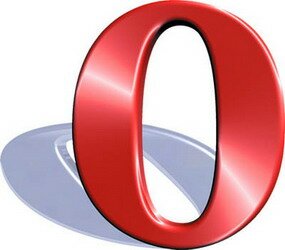
***
Прорвемся, Opera!..
Недавно браузер Opera отметил своеобразный юбилей – ему исполнилось 15 лет! Если вы хотите поздравить юбиляра, лучшим подарком ему будет, если вы сделаете его браузером по умолчанию в своей операционной системе!..
Как всё начиналось
29 апреля 1994 г. двое сотрудников фирмы (эта фирма ныне называется Telenor) решили создать свою программу для свободного серфинга по Глобальной Сети, и – началось!..
Первая работоспособная версия браузера – Opera 1.0 – была представлена 10 апреля 1995 г., версия Opera 2.0 – 14 июля 1996 г.
…
Версия Opera 9.64 была представлена 3 марта 2009 г.
Сейчас браузер Opera разрабатывается под все популярные операционные системы (FreeBSD, Linux, Mac, Solaris, Windows, QNX, OS/2, BeOS), он уверенно «подминает» под себя всех ближайших конкурентов (по разным подсчетам, браузером Opera пользуются свыше 40 млн. человек).
Современные версии этого браузера ставятся не только на ПК и ноутбуки, но также на медиаплееры и сотовые телефоны, игровые приставки и некоторые модели GPS-навигаторов…
С каждым новым релизом разработчики Opera добавляют в свой браузер что-то новенькое, не имеющее аналогов. Например, следует отметить последнюю новинку – технологию Opera Turbo (см. Тестируем веб-браузер Opera Turbo, или Что случилось в пятницу 13 марта 2009 г.?), сжимающую контент веб-страниц и уменьшающую суммарное время загрузки веб-страниц в несколько раз.
***
Как установить браузер Opera
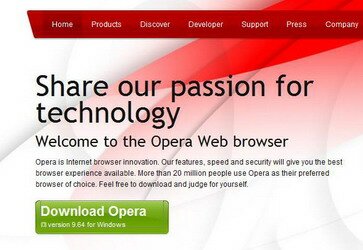
– зайдите на сайт Opera Browser – Faster & safer Internet;
– нажмите кнопку Download Opera (или зайдите на страницу Opera Web Browser – Faster & safer – Download the new Internet browsers free);
– выберите свою операционную систему (например, Mac OS X, или Windows);
– выберите версию браузера, скачайте;
– запустите установочный файл браузера;
– в окне Выбрать язык установки выберите язык, нажмите OK –> Установить;
– в окне с лицензионным соглашением нажмите Принимаю;
– в следующем окне выберите тип установки – Стандартная или По выбору (или оставьте всё по умолчанию);
– если вы хотите сделать браузер Opera браузером по умолчанию, установите флажок Opera как браузер по умолчанию, нажмите Далее –> Установить –> Готово;
– если после установки браузера Opera отсутствует открытое соединение с Интернетом, появится окно Ошибка – Opera с сообщением «Ошибка! Невозможно найти удалённый сервер. Вы попытались получить доступ к адресу http://redir.opera.com/www.opera.com/firstrun/, который сейчас недоступен. Убедитесь, что веб-адрес (URL) введен правильно, и попытайтесь перезагрузить страницу. Убедитесь, что соединение с Интернет активно, и проверьте, работают ли другие приложения, использующие это соединение»;
– подключитесь к Интернету и обновите страницу;
– пользуйтесь!..
***
Настройка браузера
Настроить браузер можно посредством меню Вид и Инструменты.
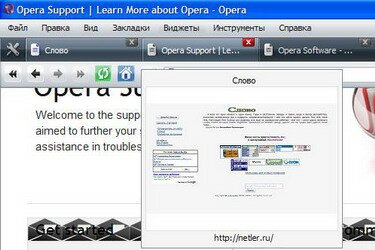
• Посредством меню меню Инструменты –> Быстрые настройки (F12) вы можете:
– разрешить/запретить всплывающие окна;
– включить/отключить анимацию изображений, звук на веб-страницах, Java, JavaScript, cookies.
• Посредством меню Инструменты –> Оформление… –> Оформление (Тема оформления, Боковые панели, Панели инструментов, Кнопки) вы можете выбрать тему оформления; указать, какие использовать боковые панели, панели инструментов, кнопки, и где и как их расположить.
• Посредством меню Инструменты –> Настройки… –> Настройки (Основные, Пароли, Поиск, Веб-страницы, Дополнительно) вы можете:
– задать домашнюю страницу;
– разрешить/запретить всплывающие окна;
– указать язык для интерфейса Opera и веб-страниц;
– разрешить/запретить запоминать пароли, автоматически заполнять формы указанными личными данными;
– добавить/удалить поисковые серверы, присвоить им клавиши;
– настроить параметры показа изображений, шрифт и цвет ссылок и фона для веб-страниц;
– включить/отключить защиту от мошенничества;
– настроить общее число подключений;
– указать интервал обновления веб-страницы;
– включить/отключить анимацию изображений, звук на веб-страницах, Java, JavaScript, cookies;
– …
• Как управлять cookies
– выберите меню Инструменты –> Дополнительно –> Управление cookies…;
– в окне Управление cookie выберите cookies, которые вы хотите удалить, нажмите Удалить.
• Как управлять паролями
– выберите меню Инструменты –> Дополнительно –> Управление паролями…;
– в окне Управление паролями выберите узел –> Удалить.
• Как просмотреть список установленных надстроек (плагинов)
– выберите меню Инструменты –> Дополнительно –> Плагины;
– во вкладке браузера откроется страница Плагины с перечнем установленных надстроек.
• Как просмотреть интернет-кеш
– выберите меню Инструменты –> Дополнительно –> Кэш;
– во вкладке браузера откроется страница Содержимое кэша;
– вы можете просмотреть всё, что сохранено в кеше.
• Если вы до перехода на Opera работали с Internet Explorer и вам более привычен Windows-подобный интерфейс:
– выберите меню Инструменты –> Оформление…;
– в окне Оформление выберите Стандартная Windows –> OK.
***
Почтовый клиент браузера Opera
Веб-браузер Opera имеет встроенный почтовый клиент, позволяющий пользователю работать со своей электронной почтой:
– выберите меню Инструменты –> Учетные записи почты и чата…;
– в окне Необходима учётная запись с сообщением «Вам необходимо создать учетную запись перед продолжением. Создать ее сейчас?» нажмите Да;
– в окне Мастер создания учётной записи выберите Электронная почта –> Вперед;
– в следующем окне заполните текстовые поля Полное имя, E-mail адрес, Организация –> Вперед;
– в следующем окне заполните текстовые поля Имя пользователя, Пароль (если тип учетной записи почты – IMAP, установите соответствующий переключатель) –> OK;
– слева в браузере появится вертикальная панель Почта (с сообщением от команды разработчиков Opera);
– если у вас несколько почтовых ящиков, последовательно добавьте учетные записи, выбирая меню Инструменты –> Учетные записи почты и чата… –> Управление учётными записями –> Добавить… –> Мастер создания учётной записи и т.д.
***
Недостатки браузера
Конечно, есть у браузера Opera и недостатки. Например, автор статьи выпускает три рассылки на http://subscribe.ru/. При попытке использовать для этого браузер Opera выявляется существенное неудобство. Оказывается, на subscribe.ru для работы визуального HTML-редактора Xinha необходим Internet Explorer или FireFox. Поэтому приходится или временно переходить на вышеуказанные браузеры, или редактировать HTML-код каждого выпуска вручную.
К числу недостатков Opera можно также отнести следующие:
– тяжеловатый и мрачноватый интерфейс. Особенно это заметно после перехода с Internet Explorer;
– при копировании содержимого веб-страницы, например, в Word не сохраняются ссылки и форматирование текста;
– при попытке открыть локальную веб-страницу (расположенную на жестком диске локального ПК) браузер почему-то открывает сразу две вкладки с этой веб-страницей;
– некоторые сайты браузер почему-то не открывает, например, при попытке открыть страницу http://www2.webkit.org/perf/sunspider-0.9/sunspider.html (для прохождения теста SunSpider JavaScript Benchmark) появляется страница 404 Not Found;
– содержимое веб-страниц браузер отображает «по-своему», например, при создании веб-страницы проверяешь корректность ее отображения, – во всех браузерах нормально, а в Opera – всё форматирование может сбиться;
– …
***
…Разве 15 лет назад кто-нибудь мог предсказать, что «сырой» веб-обозреватель с таким непритязательным названием будет столь популярным, что станет одним из брендов рынка веб-браузеров?!
Примечания
1. С 3 марта 2009 г. доступна версия Opera 9.64.
2. На странице Opera archive доступны для загрузки и предыдущие версии браузера (Opera 9.64, 9.63, 9.62, 9.61, 9.60b1, 9.60, 9.52, 9.51, 9.50, 9.27).
3. Главный разработчик Opera – David M. Gay.
4. Что касается «быстроходности» Opera, – протестируйте его, используя online-технологию Peacekeeper (см. Как протестировать веб-браузер, или Кто в Инете всех быстрее?).
5. Для включения голосовых возможностей Opera необходимы дополнительные файлы (голосовые библиотеки). Их размер составляет примерно 10,5МБ. Загрузить их можно с веб-страницы http://www.opera.com/voice/.
6. По данным Browser Market Share, на апрель 2009 г. Opera занимает 0,68% рынка браузеров.
Валерий Сидоров
***
• Opera Browser – Faster & safer Internet
• Opera browser: Homepage
• Opera Software – Knowledge Base
• My Opera Community
• Opera Web Mail
• Opera Software ASA:
Waldemar Thranes gate 98
NO-0175 OSLO
NORWAY
Tel: +47 24 16 40 00
Fax: +47 24 16 40 01
|
• Аксессуары для сотовых телефонов |
|
|
| • Издательство «Питер» – лучшие книги по лучшим ценам |
|
|
|
• Айн Рэнд. Атлант расправил плечи • Джеймс Хилтон. Потерянный горизонт
• Маруся. Книга, взрывающая мозг • Сергей Тармашев. Древний: Война (книга с автографом автора для первых 500 покупателей) • Сергей Тармашев. Древний. Катастрофа • Книга, ради которой объединились писатели, объединить которых невозможно • Дмитрий Глуховский. Метро 2034 • Дмитрий Глуховский. Метро 2033 |
|
|